自分がインターネットの記事を見に行くとき、うざい広告が多いときは広告ブロッカー付きのブラウザで再アクセスすることがあります。
このように広告ブロッカーにより広告が非表示になると、その分Google AdSenseでの収益が減少することになります。
そんな、広告ブロッカー対策を簡単に設定する方法をまとめました。
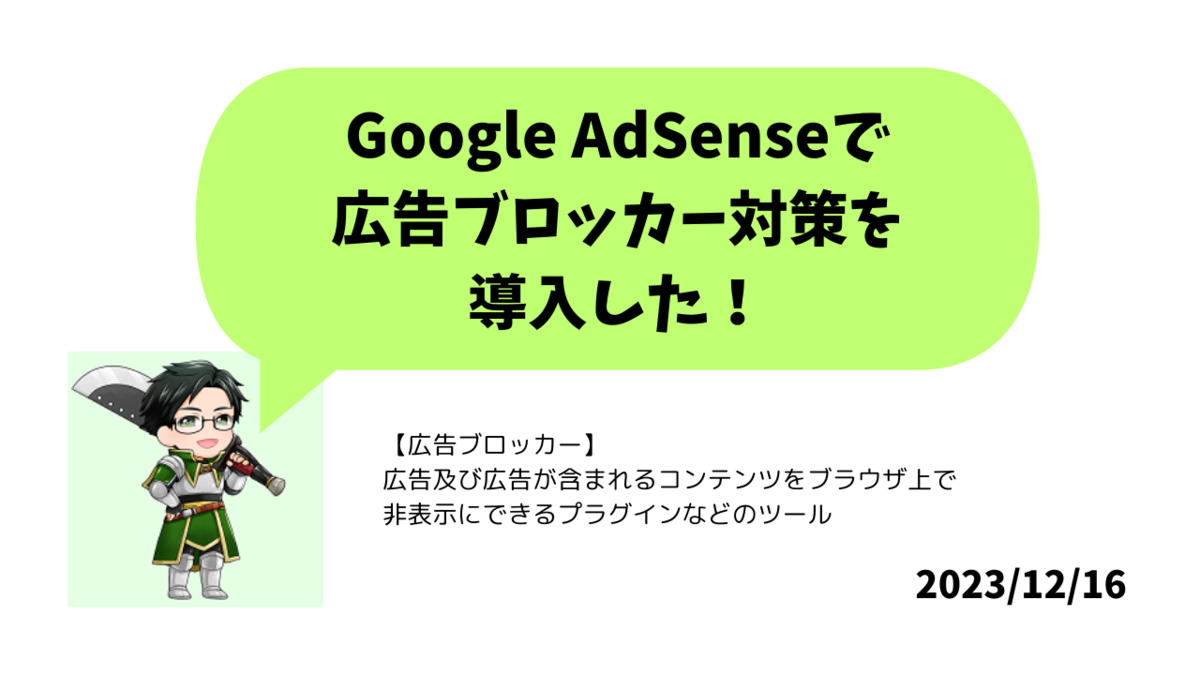
- 広告ブロッカーとは?
- AdSenseで広告ブロッカーが動作するとどうなる?
- AdSenseで広告ブロックによる損失収益の回復を設定する
- 広告ブロッカーとは?
- AdSenseで広告ブロッカーが動作するとどうなる?
- AdSenseで広告ブロックによる損失収益の回復を設定する
- Web側の設定をする
広告ブロッカーとは?
広告及び広告が含まれるコンテンツをブラウザ上で非表示にできるプラグインなどのツールの事を示しています。検索すれば、有名どころはたくさん出てきますので紹介は致しません。
AdSenseで広告ブロッカーが動作するとどうなる?
閲覧者側の状況(ユーザー)
広告が非表示に変化し、閲覧者は快適にブログを見ることができるでしょう。
AdSense使用者側の状況(広告主)
広告が非常時になったことにより、収益の減少が発生するようになります。
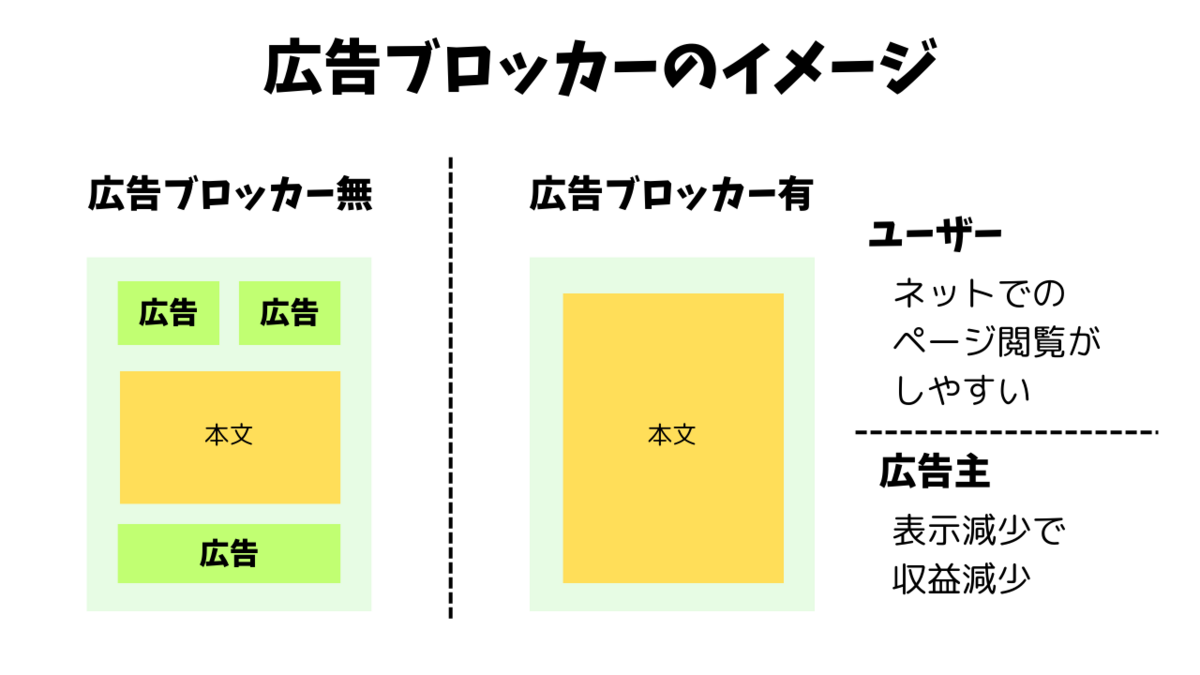
AdSenseで広告ブロックによる損失収益の回復を設定する
この設定をすることにより、広告ブロッカーを使用して閲覧している方に対し、警告表示をするようになります。設定によっては広告ブロッカーの使用を停止しないと閲覧できない状態とすることも可能です。
1.AdSenseでプライバシーとメッセージを開く
右側の画面を下の方へスライドしていくと、収益化という項目の中に【広告ブロックによる損失収益の回復】という表示が見えてきます。
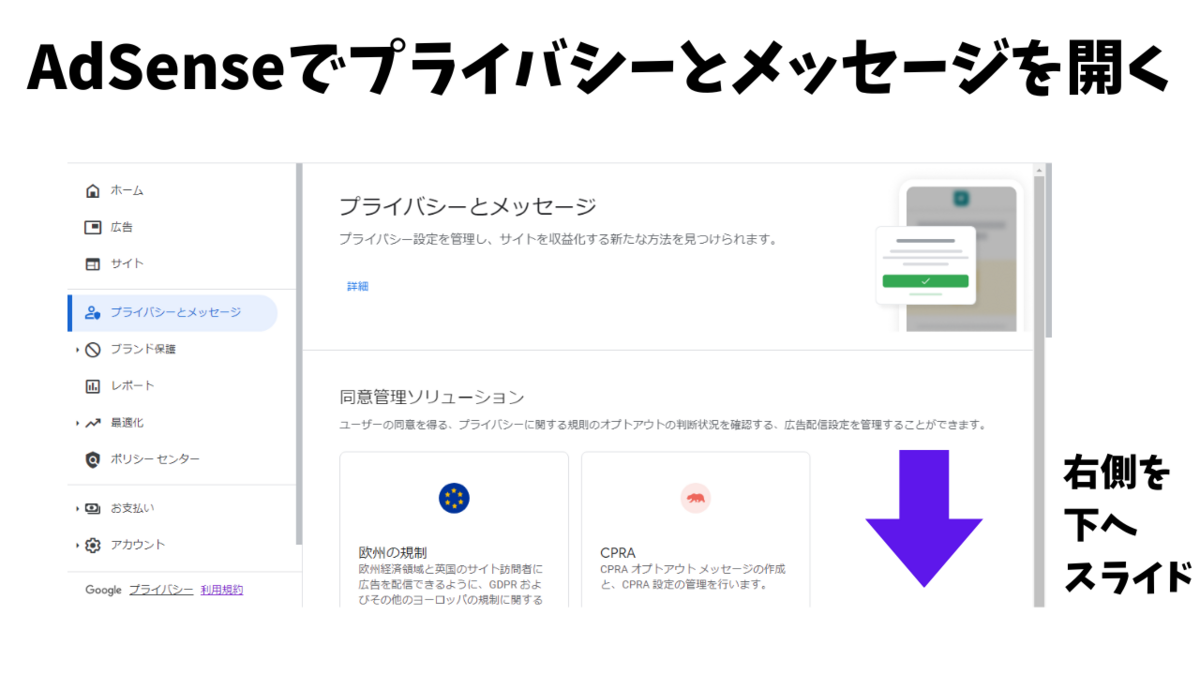
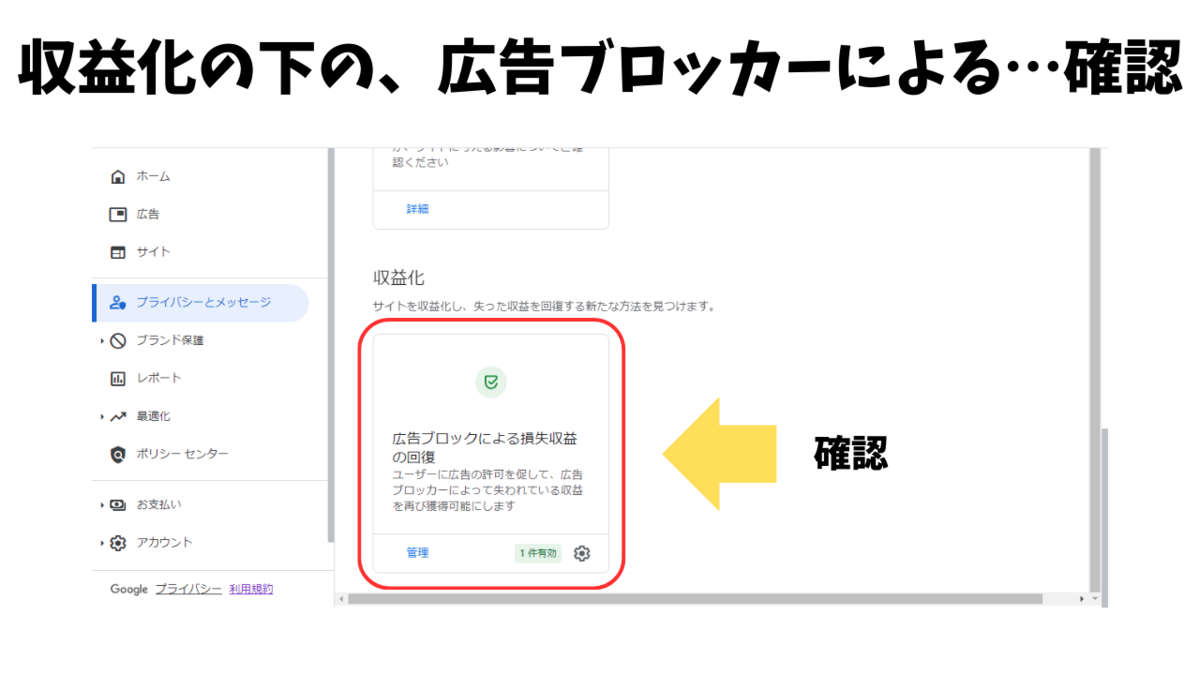
2.収益化の中にある【広告ブロックにおる損失収益の回復】
上記の項目で管理をクリックすると、画面が変わり現状の広告ブロック状況が表示されます。各項目の内容は下記の通りです。
表示されたメッセージ数
広告ブロックよる損失収益の回復メッセージが表示された回数で過去30日のデータ
拡張機能率
ユーザーがブロッカーを使って閲覧した割合で過去30日のデータ
許可リストによるコンバージョン率
広告ブロックによる損失収益の回復メッセージを見て広告を許可したサイト訪問者のコンバージョン率で過去30日のデータ
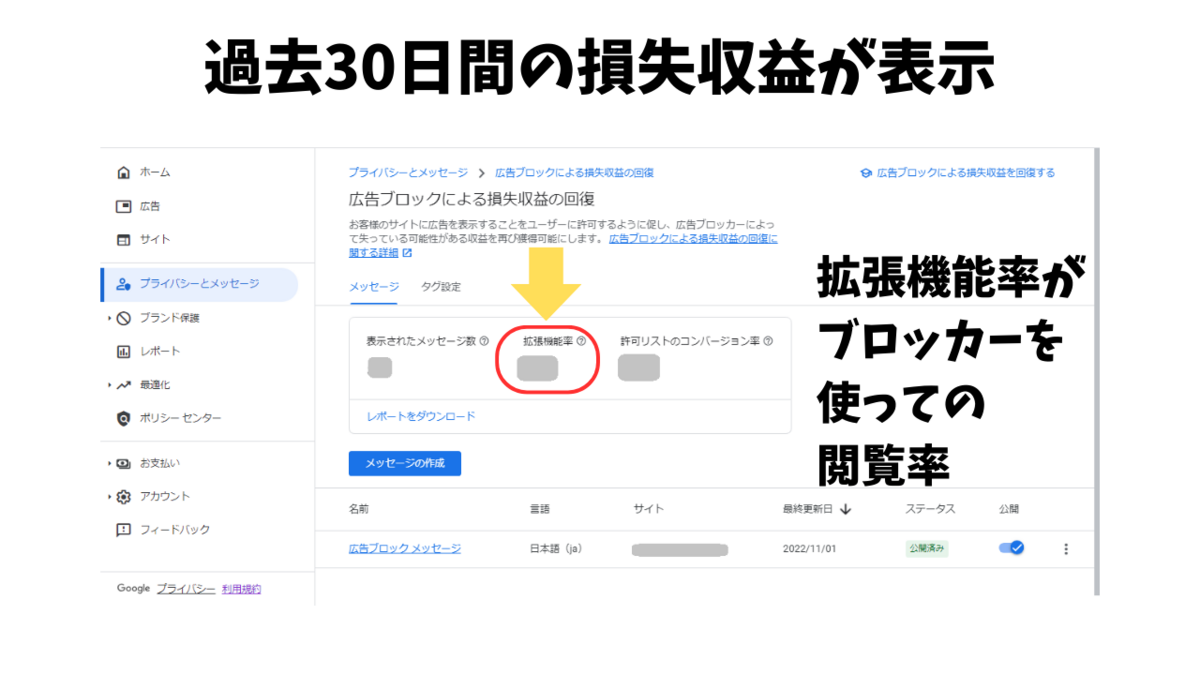
3.メッセージを作成する
メッセージの作成をクリックして画面が変更されます。
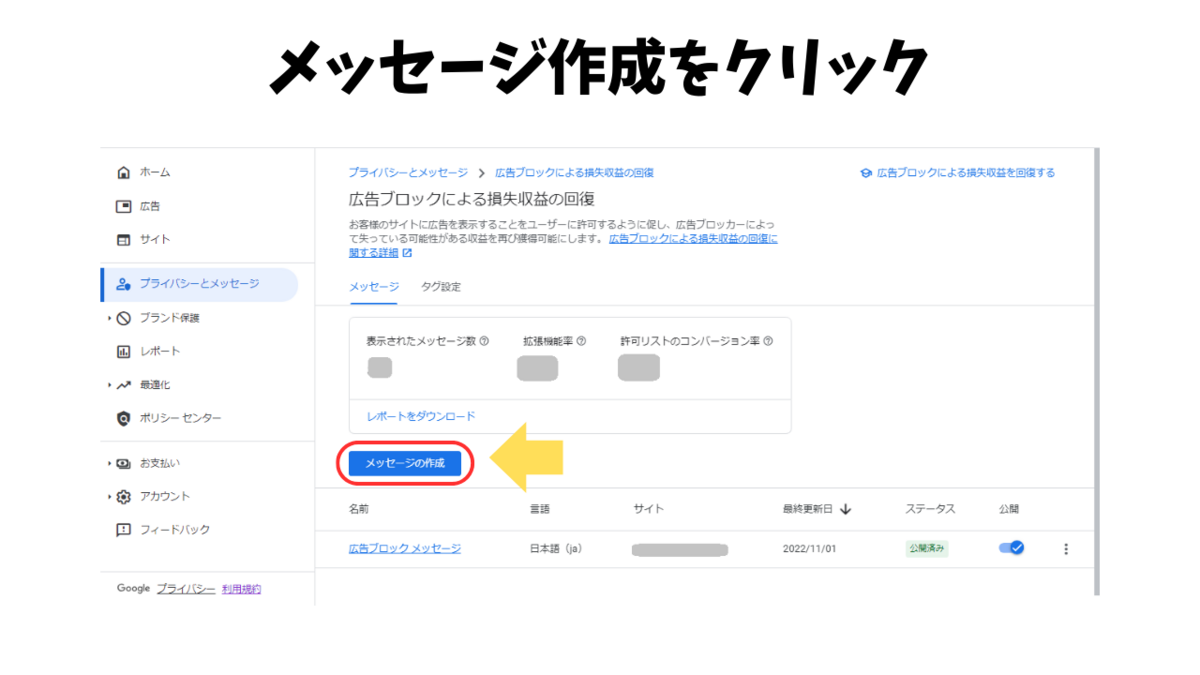
どんどん設定していきます。
4.メッセージ名を入力
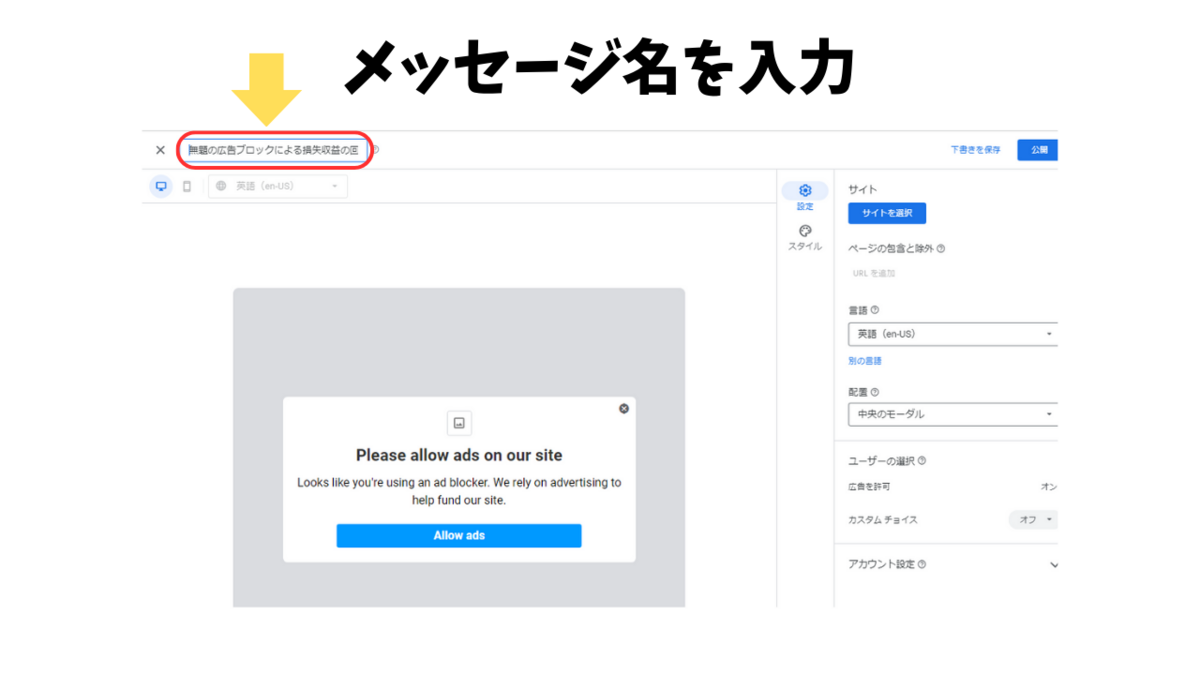
5.表示サイトを設定
サイトを選択をクリック
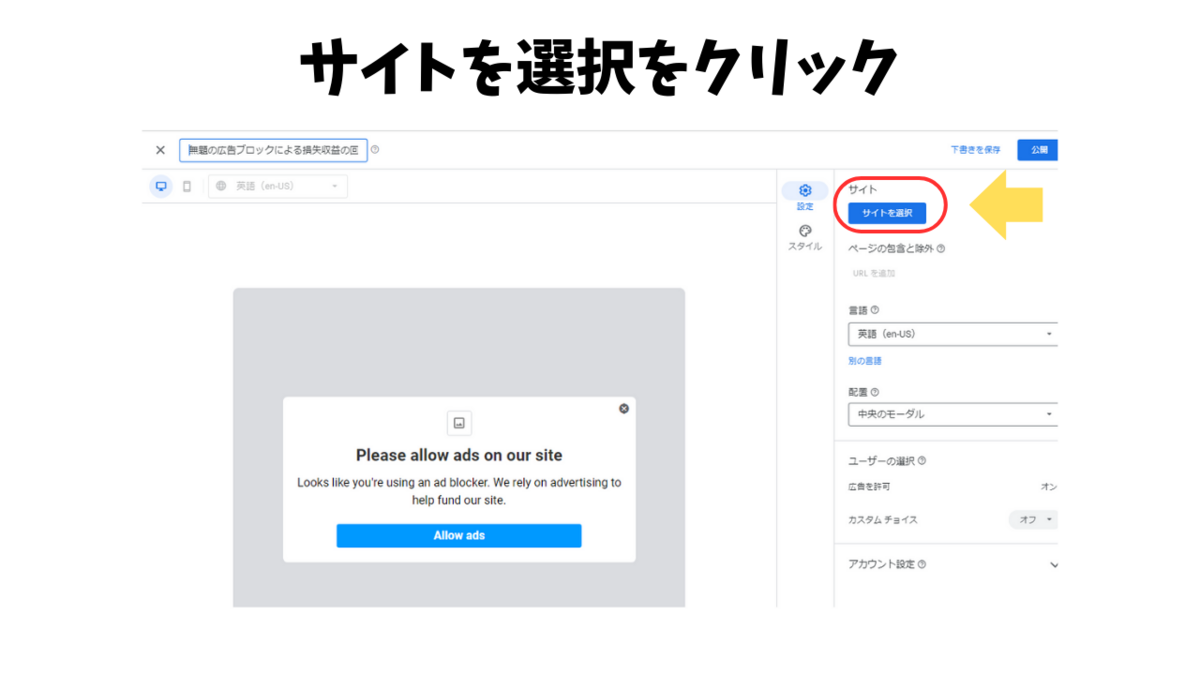
表示させるサイトにチェックを入れ、必要に応じて不足部分に入力したら、確認をクリック
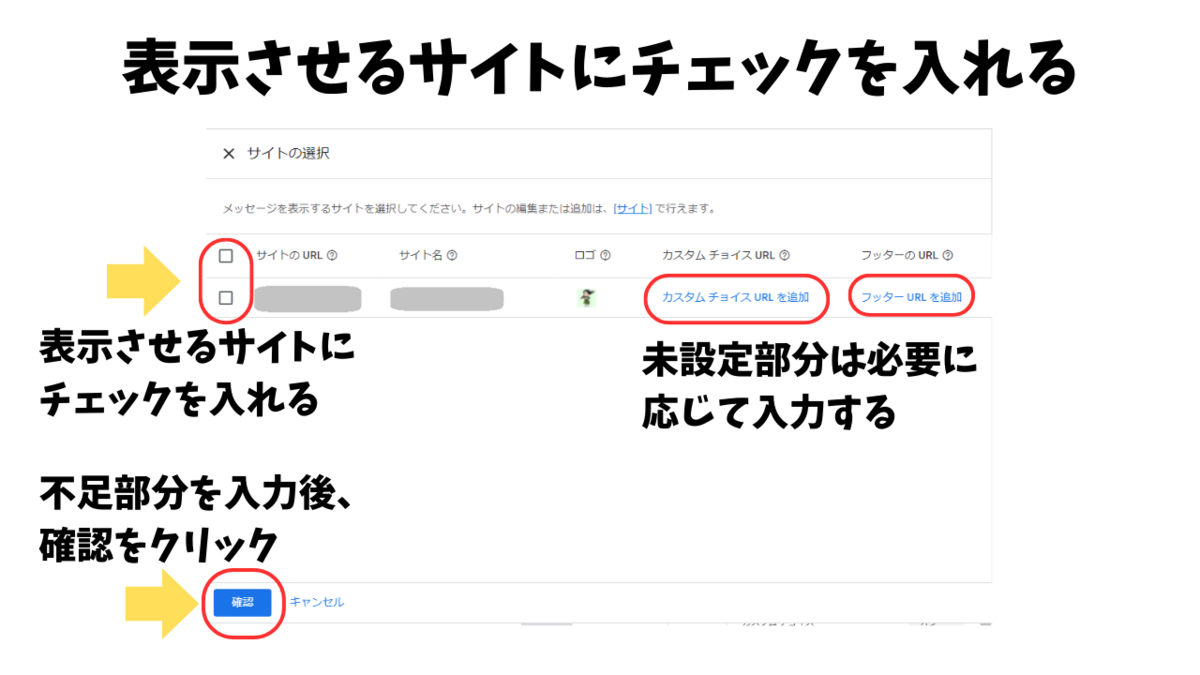
カスタムチョイスURL
実装するとオプション設定が出来るようになり、広告非表示の場合は別設定(例えばサブスクリプションとか)が出来るようになります。無理しての設定は不要。
詳細はこちら
フッターURL
上記のオプションの有効な場合であることを確認するページに移動することができます。その移動先URLのフッターURLを記載します。無理しての設定は不要。
そんな、広告ブロッカー対策を簡単に設定する方法をまとめました。
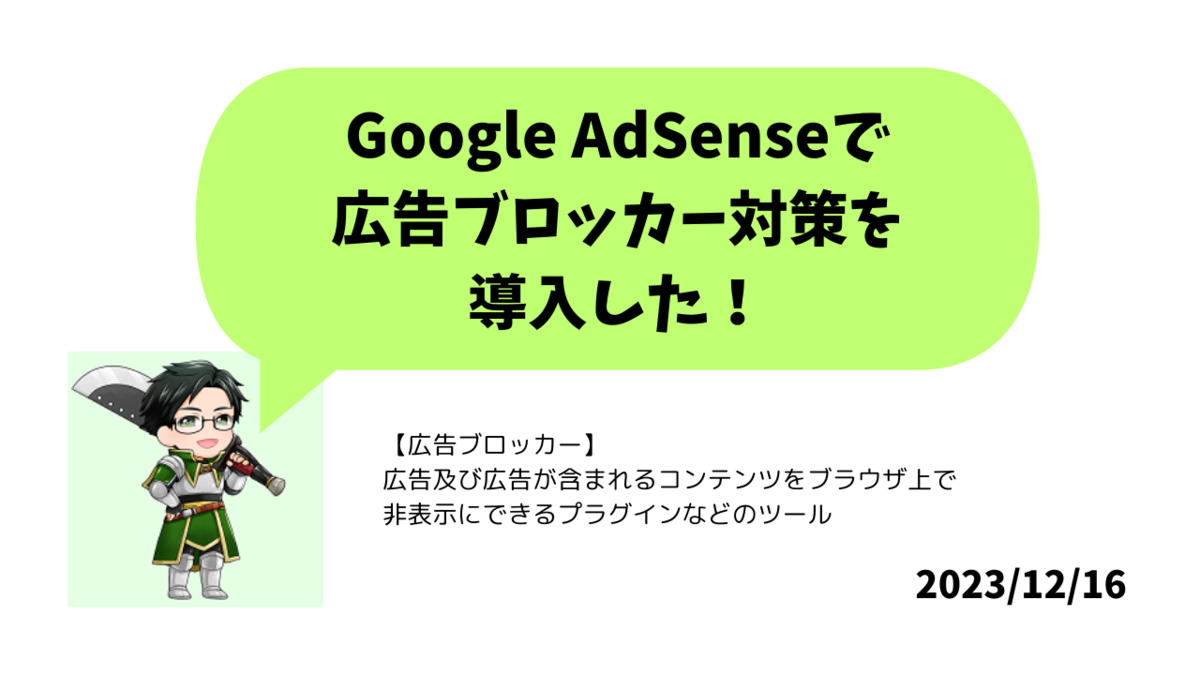
- 広告ブロッカーとは?
- AdSenseで広告ブロッカーが動作するとどうなる?
- AdSenseで広告ブロックによる損失収益の回復を設定する
- 広告ブロッカーとは?
- AdSenseで広告ブロッカーが動作するとどうなる?
- AdSenseで広告ブロックによる損失収益の回復を設定する
- Web側の設定をする
広告ブロッカーとは?
広告及び広告が含まれるコンテンツをブラウザ上で非表示にできるプラグインなどのツールの事を示しています。検索すれば、有名どころはたくさん出てきますので紹介は致しません。
AdSenseで広告ブロッカーが動作するとどうなる?
閲覧者側の状況(ユーザー)
広告が非表示に変化し、閲覧者は快適にブログを見ることができるでしょう。
AdSense使用者側の状況(広告主)
広告が非常時になったことにより、収益の減少が発生するようになります。
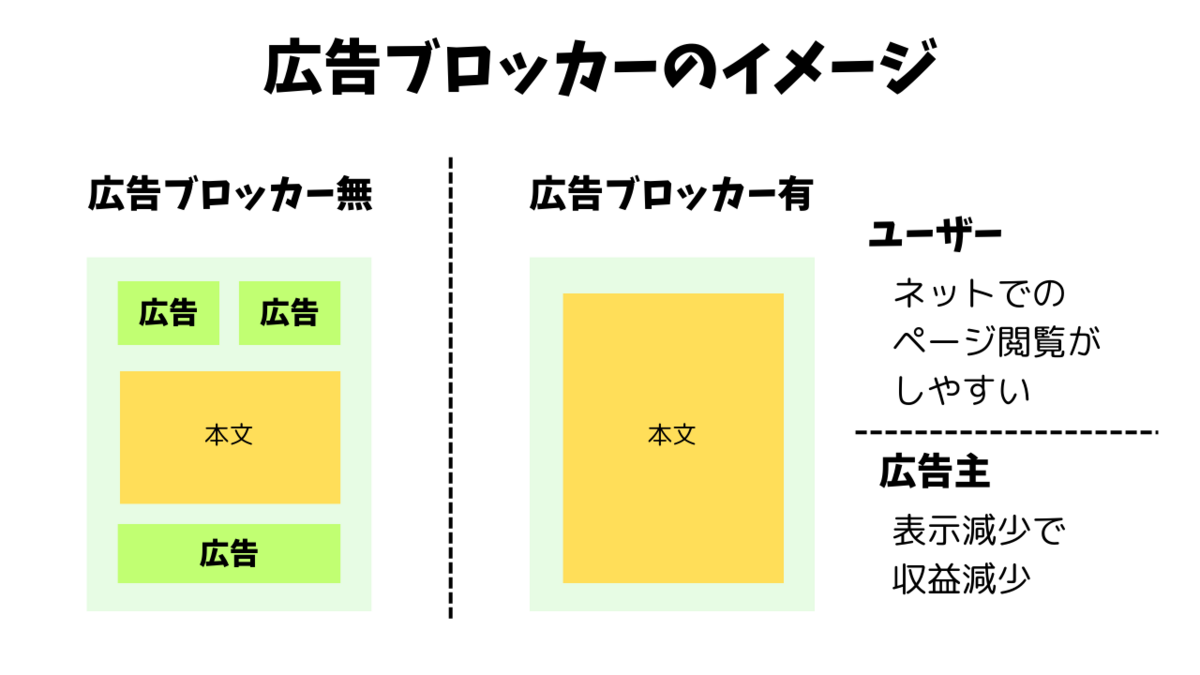
AdSenseで広告ブロックによる損失収益の回復を設定する
この設定をすることにより、広告ブロッカーを使用して閲覧している方に対し、警告表示をするようになります。設定によっては広告ブロッカーの使用を停止しないと閲覧できない状態とすることも可能です。
1.AdSenseでプライバシーとメッセージを開く
右側の画面を下の方へスライドしていくと、収益化という項目の中に【広告ブロックによる損失収益の回復】という表示が見えてきます。
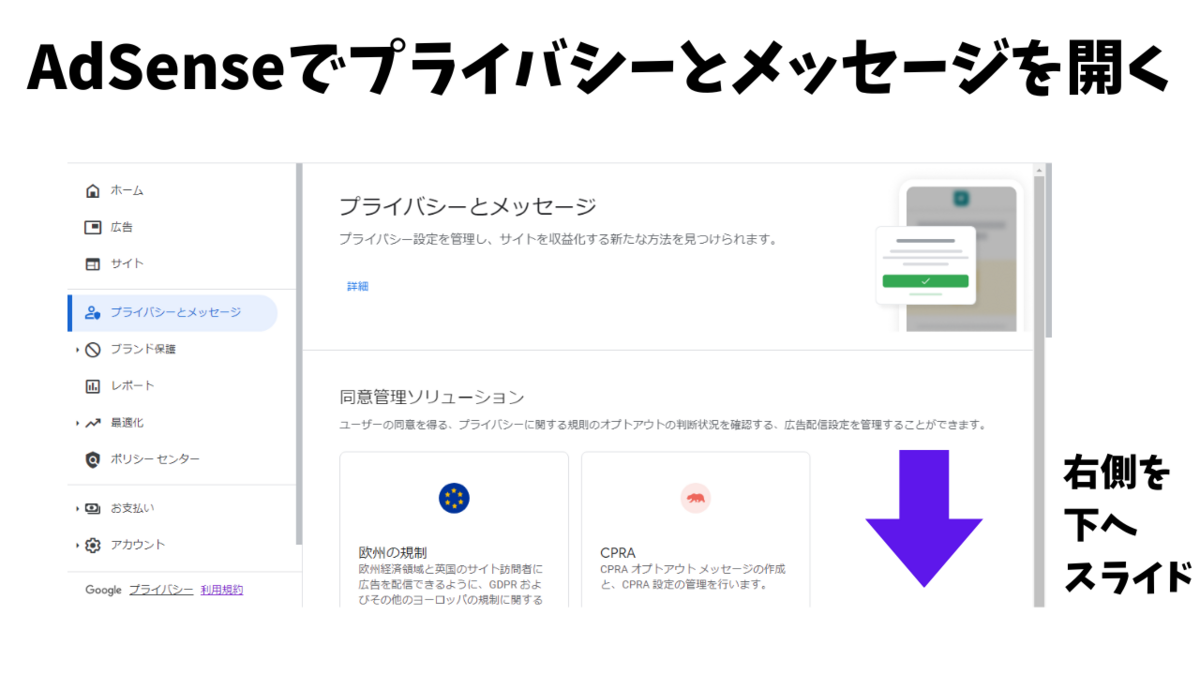
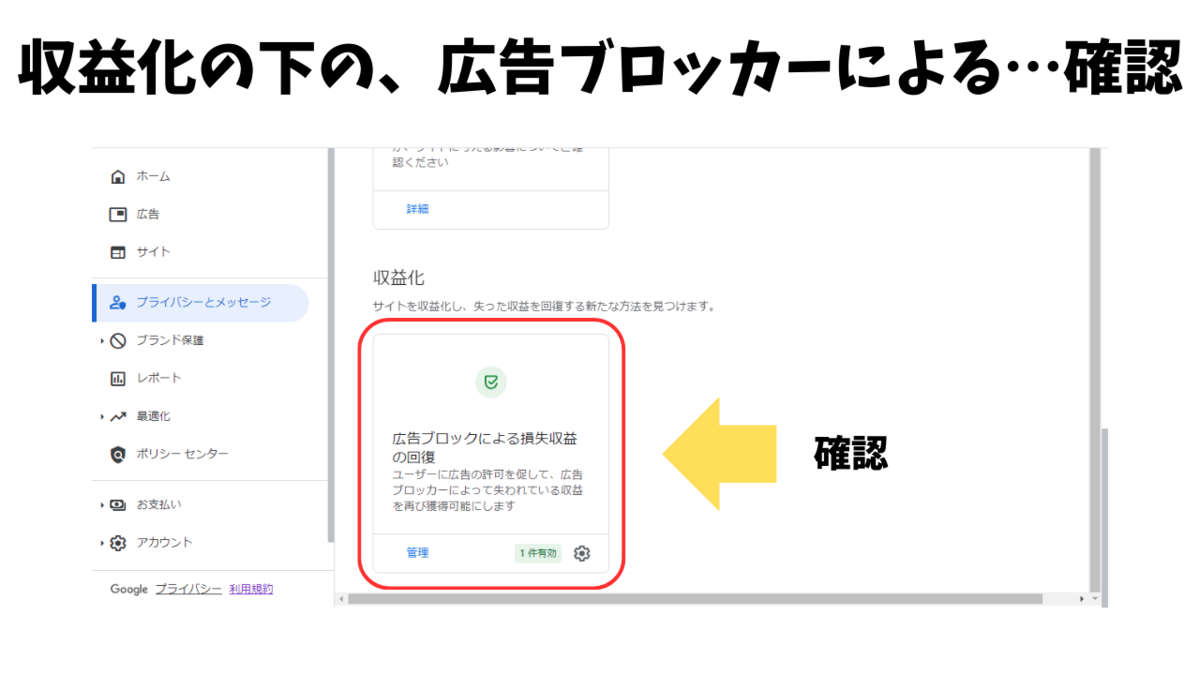
2.収益化の中にある【広告ブロックにおる損失収益の回復】
上記の項目で管理をクリックすると、画面が変わり現状の広告ブロック状況が表示されます。各項目の内容は下記の通りです。
表示されたメッセージ数
広告ブロックよる損失収益の回復メッセージが表示された回数で過去30日のデータ
拡張機能率
ユーザーがブロッカーを使って閲覧した割合で過去30日のデータ
許可リストによるコンバージョン率
広告ブロックによる損失収益の回復メッセージを見て広告を許可したサイト訪問者のコンバージョン率で過去30日のデータ
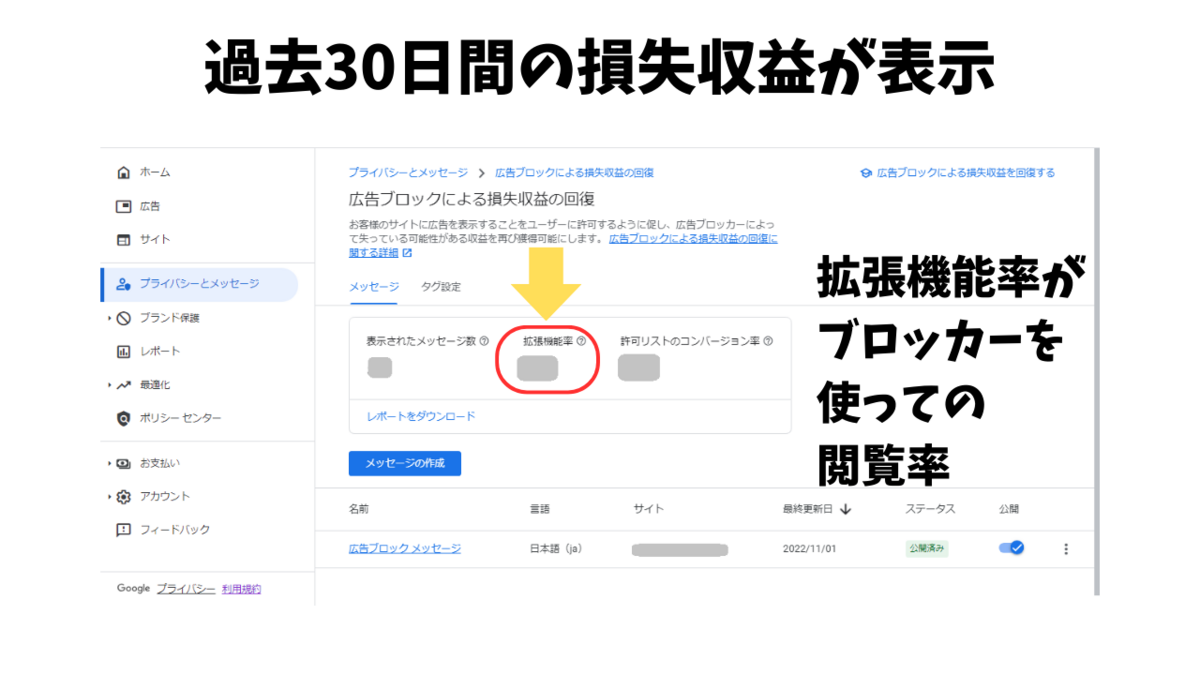
3.メッセージを作成する
メッセージの作成をクリックして画面が変更されます。
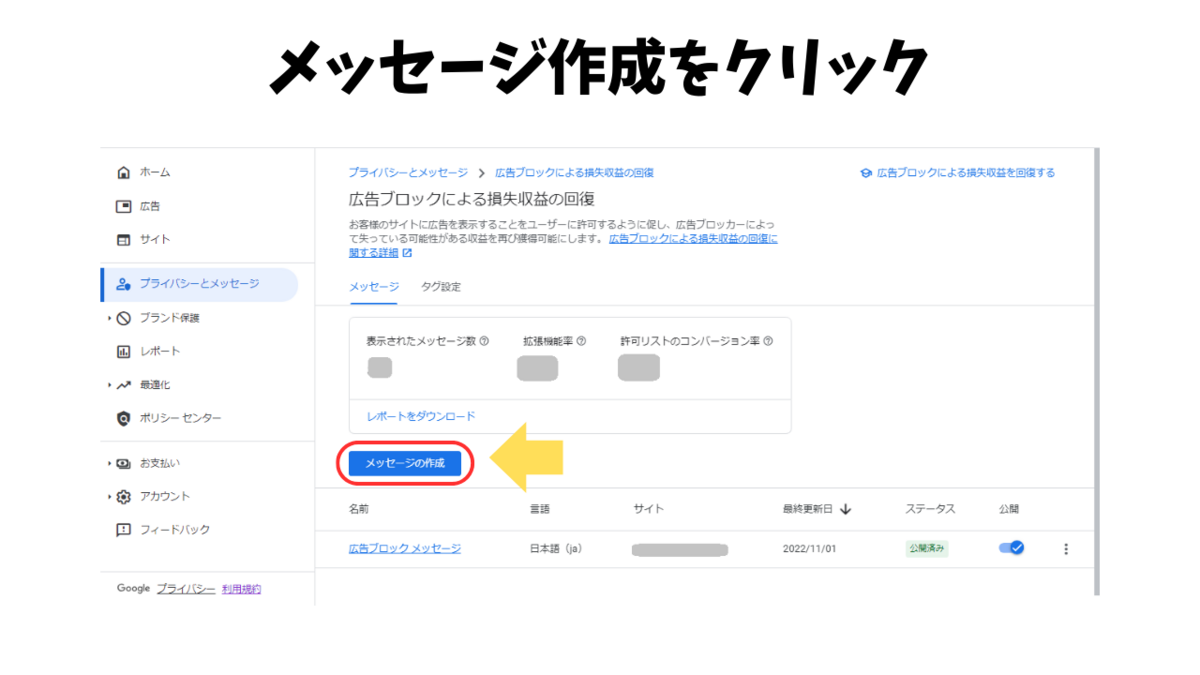
どんどん設定していきます。
4.メッセージ名を入力
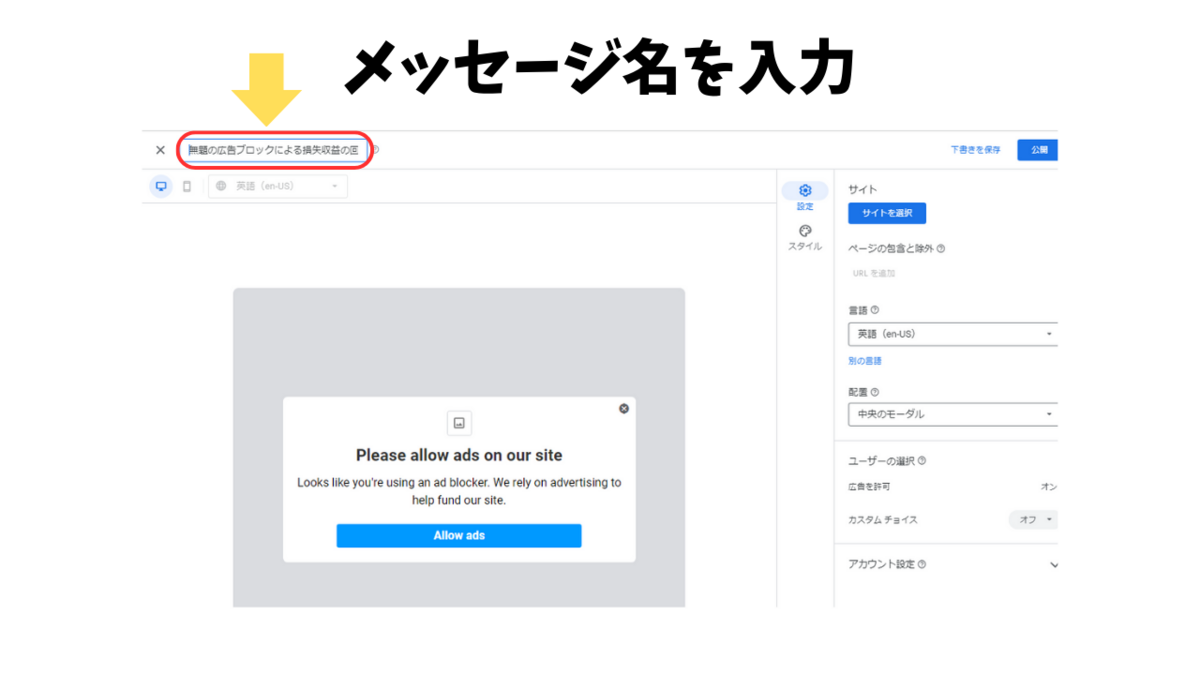
6.日本語表示に変更
右側のメニューで言語を日本語(ja)に設定すると表示が日本語に代わる。
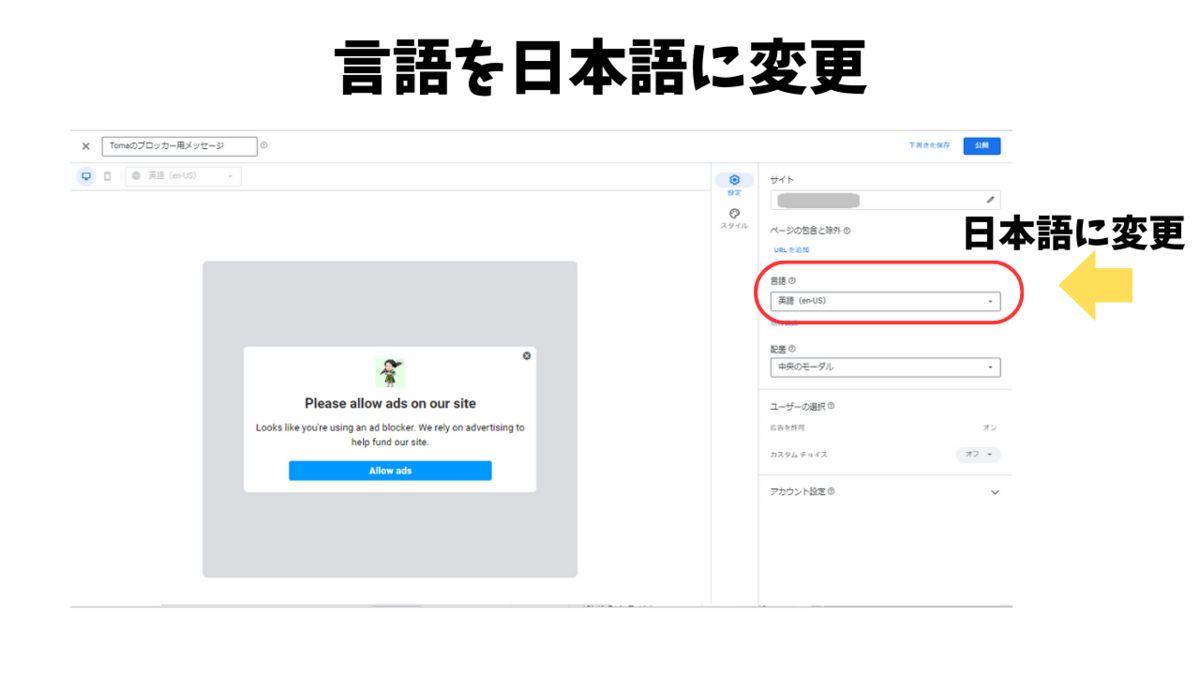
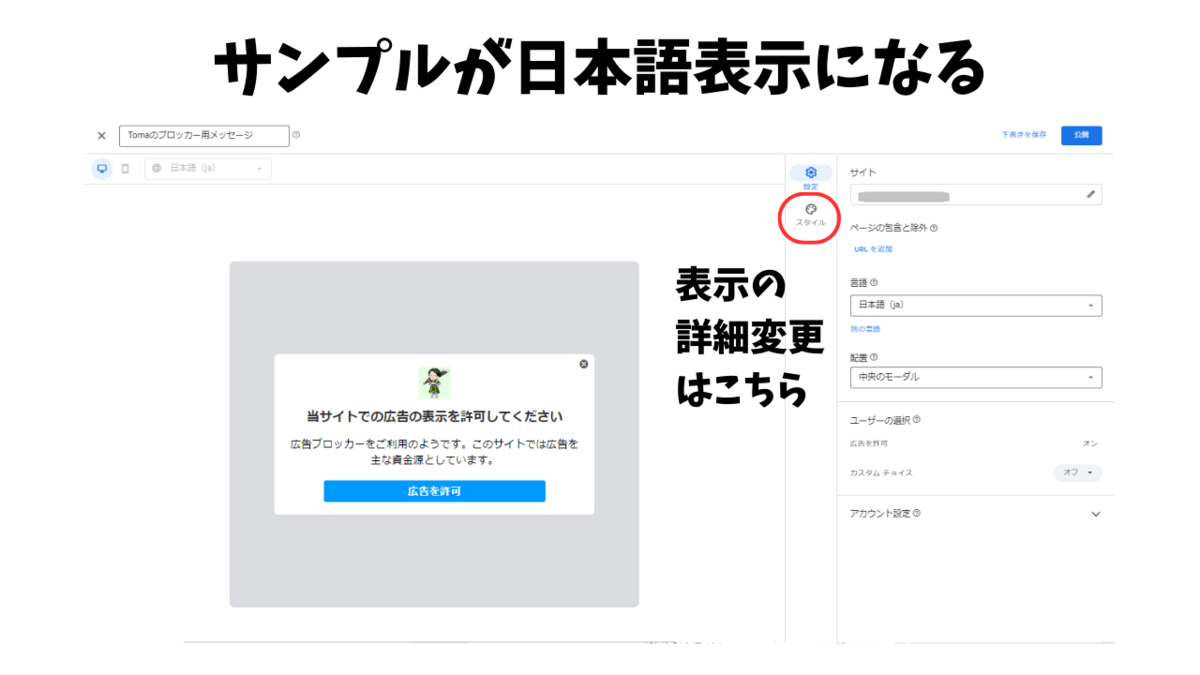
その他バックグラウンド、文字サイズなど細かい表示変更をしたい場合はスタイルをクリックした画面で変更可能です。
7.公開をクリックして完了
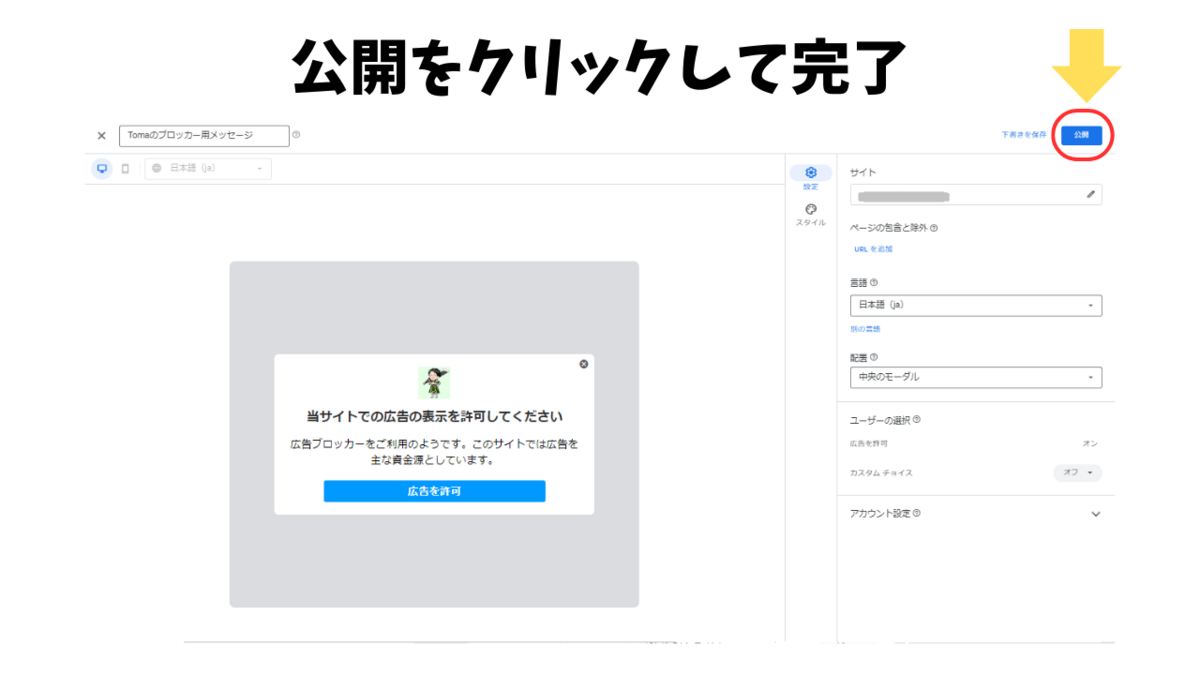
公開をクリックすると、ウインドウが表示されるのでリンク先を見る
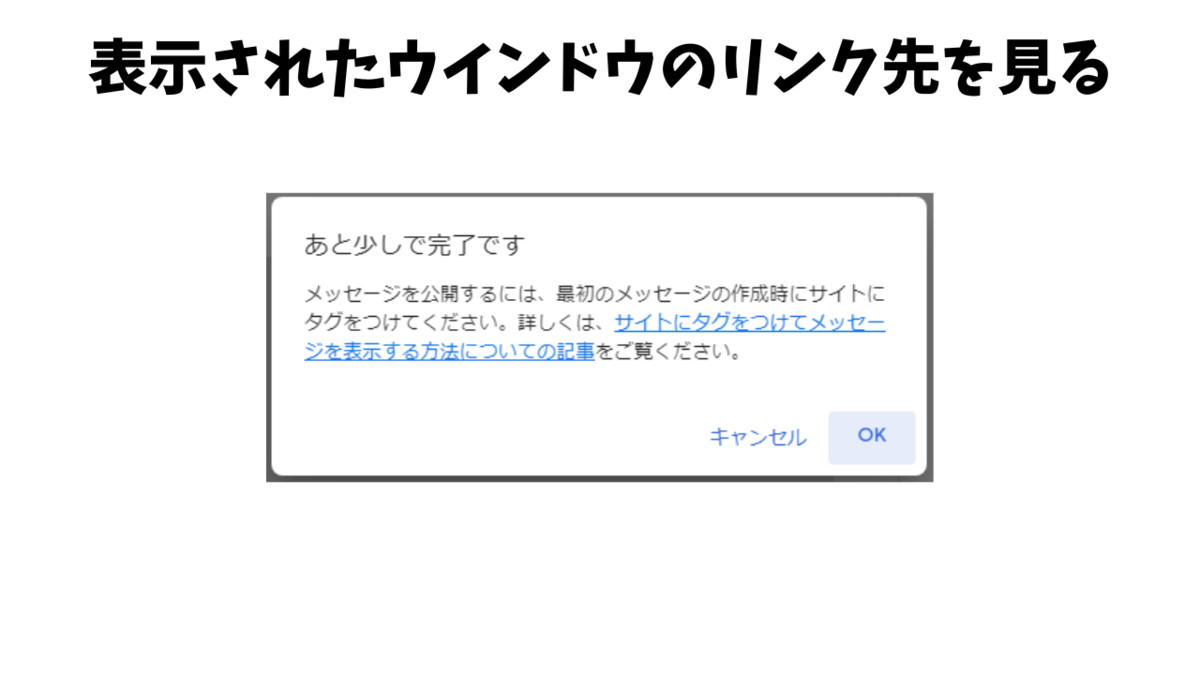
間違ってOKをクリックした場合は下記を確認してください。
以上でAdSense側の設定完了です。
Web側の設定をする
1.AdSenseでプライバシーとメッセージを開き、タグ付けをクリックする
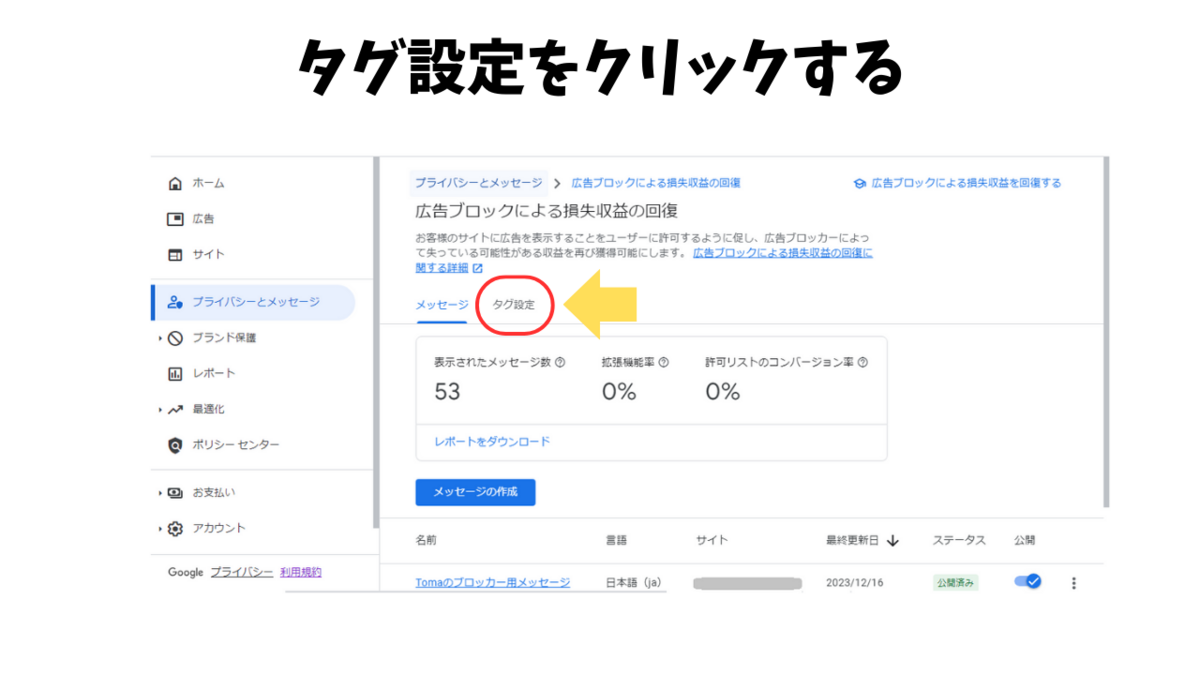
2.広告ブロックによる損失収益の回復のコピーをクリック
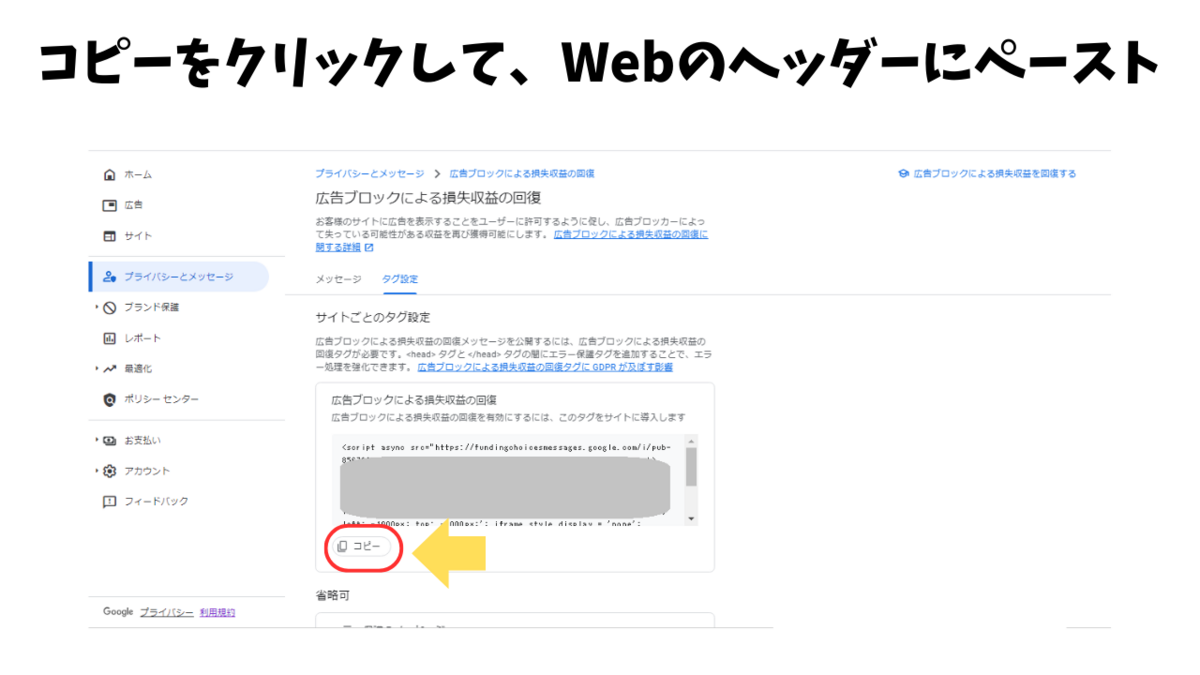
3.Webのヘッダーに張り付け
私はHatenaブログなので、ブログの詳細⇒詳細設定に入り、右側を下へスクロール
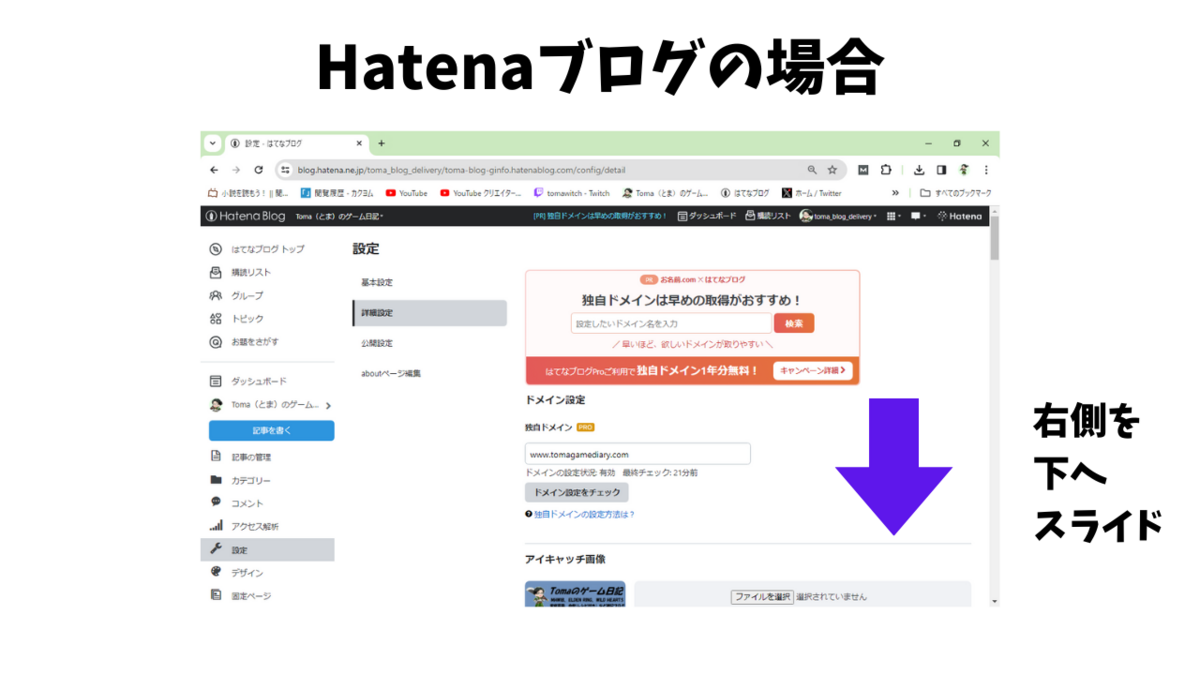
<head>要素にメタデータを追加に貼り付けます。
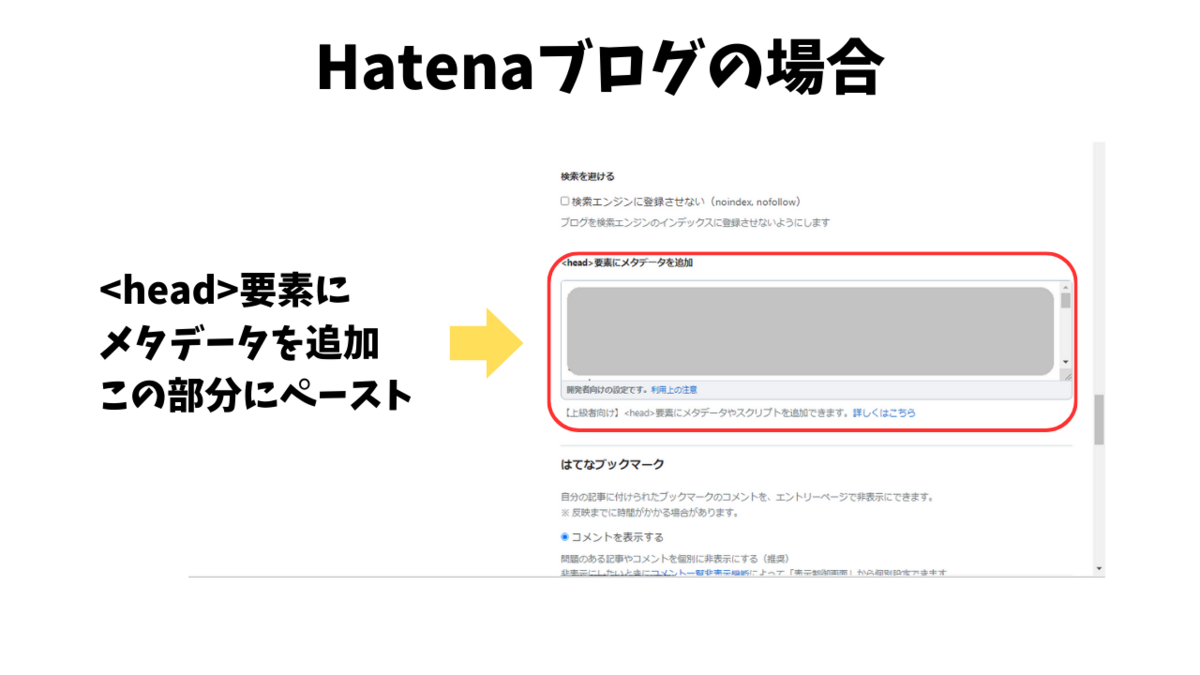
保存して、終了です。
皆様のGoogle AdSenseが有効に活用されることを!